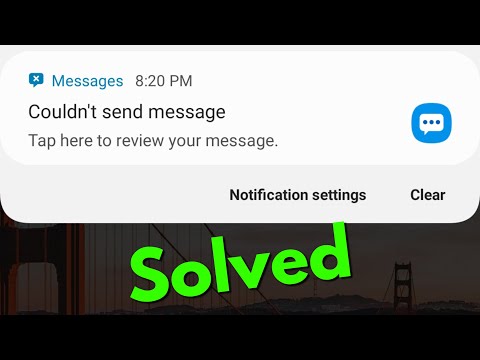
Conţinut

Ce trebuie să faceți dacă MMS nu trimite de la Galaxy A60
În acest post, vom încerca să luăm în considerare toate posibilitățile și să le excludem una după alta, până când vom putea determina care este problema și, sperăm, să o putem remedia. Acestea fiind spuse, iată ce vă sugerez să faceți cu privire la această problemă ...
Prima soluție: reporniți telefonul
Aceasta este numai pentru dispozitivele care au putut trimite MMS, dar la un moment dat s-au oprit. Este necesară o repornire, deoarece ar putea fi o problemă minoră cu firmware-ul sau o eroare în sistem. Deci, apăsați tasta de pornire și reporniți dispozitivul și, dacă problema nu este încă remediată, încercați să reporniți forțat:
- Apăsați și mențineți apăsat butoanele de reducere a volumului și de pornire în același timp timp de 10 secunde sau până când telefonul repornește.
Această metodă simulează deconectarea bateriei și reîmprospătează memoria telefonului. S-ar putea să fie singurul lucru pe care trebuie să-l faceți pentru a remedia această problemă. Deci, odată ce telefonul devine activ după repornire, încercați să trimiteți un MMS către propriul număr pentru a afla dacă problema este rezolvată. Dacă încă nu, treceți la următoarea soluție.
CITIȚI ȘI: Cum se remediază problemele obișnuite de trimitere a mesajelor Samsung Galaxy A60
A doua soluție: dezactivați și activați din nou datele mobile
Dacă ați trimis și primiți MMS de mult timp, atunci știți deja că sunt necesare date mobile pentru a transmite acest tip de mesaje. Există momente în care apare o eroare în unele funcții de bază și, în acest caz, este posibil să fie afectată funcția de date mobile. Deci, accesați meniul Setări, apoi opriți datele mobile pentru câteva secunde și reporniți-le.
După care, încercați să compuneți și trimiteți un MMS la propriul număr pentru a afla dacă trece și dacă îl puteți primi efectiv. Dar dacă MMS nu va trimite după aceasta, încercați pasul următor.
CITEȘTE ȘI: Cum se remediază un Galaxy A60 care nu se conectează la o rețea WiFi
A treia soluție: aplicația Resetare mesaje
O altă posibilitate pe care trebuie să o excludem este faptul că poate problema este legată de aplicația de mesagerie pe care o utilizați. În cazul Galaxy A60, aplicația implicită de mesagerie se numește Mesaje, deci trebuie să ștergeți memoria cache și datele acestei aplicații și apoi să încercați din nou să trimiteți un MMS.
- Din ecranul de pornire, atingeți și glisați în sus sau în jos pentru a afișa toate aplicațiile.
- Din ecranul de pornire, navigați: Setări> Aplicații.
- Atingeți Manager aplicație.
- Localizați apoi atingeți Mesaje.
- Atingeți Stocare.
- Atingeți CLEAR CACHE.
- Atingeți Date cache.
- Atingeți ȘTERGE.
După ce faceți acest lucru, încercați să vedeți dacă problema se întâmplă în continuare și dacă mai apare, vă sugerez să efectuați resetarea.
CITEȘTE ȘI: Ce trebuie făcut dacă Galaxy A60 nu poate trimite mesaje text
Resetați din fabrică telefonul dvs. care nu va trimite MMS
Aceasta este pentru a elimina toate celelalte posibilități, deoarece există momente în care o eroare de firmware cauzează probleme de genul acesta. Înainte de a vă reseta telefonul, asigurați-vă că copiați fișierele și datele, deoarece acestea vor fi șterse. După aceea, asigurați-vă că dezactivați protecția la resetarea din fabrică, astfel încât să nu fiți blocat după resetare. Urmați acești pași ...
- Din ecranul de pornire, glisați în sus pe un loc gol pentru a deschide tava pentru aplicații.
- Atingeți Setări> Cloud și conturi.
- Atingeți Conturi.
- Atingeți Google.
- Apăsați pe adresa dvs. de e-mail Google ID dacă sunt configurate mai multe conturi. Dacă aveți mai multe conturi configurate, va trebui să repetați acești pași pentru fiecare cont.
- Atingeți pictograma cu 3 puncte.
- Atinge Elimină contul.
- Atingeți ELIMINAȚI CONTUL.
Acum urmați acești pași pentru a vă reseta telefonul:
- Opriți dispozitivul.
- Țineți apăsate tastele de creștere a volumului și de pornire.
- Când se afișează sigla Galaxy A60, eliberați toate cele trei taste.
- Galaxy A60 va continua să pornească în modul de recuperare. După ce vedeți un ecran negru cu texte albastre și galbene, treceți la pasul următor.
- Apăsați tasta de reducere a volumului de mai multe ori pentru a evidenția „ștergeți datele / resetarea din fabrică”.
- Apăsați butonul de alimentare pentru a selecta.
- Apăsați tasta de reducere a volumului până când este evidențiat „Da”.
- Apăsați butonul de alimentare pentru a selecta și a începe resetarea principală.
- După finalizarea resetării principale, este evidențiat „Reboot system now”.
- Apăsați tasta de pornire pentru a reporni dispozitivul.
După resetare și problema continuă, apelați furnizorul de servicii. Dacă reprezentantul nu vă poate ajuta la telefon, aduceți telefonul înapoi la magazin. Este gata acum, deoarece v-ați șters deja toate fișierele și datele personale.
Sper că v-am putut ajuta să remediați această problemă.
Aveți probleme cu telefonul dvs.? Nu ezitați să ne contactați folosind acest formular. Vom încerca să vă ajutăm. De asemenea, puteți vizita canalul nostru Youtube pentru mai multe videoclipuri de depanare.

